3 Cara Bypass atau Reset Password Windows 8 Saat Lupa
Apakah Anda menghadapi situasi yang Anda lupa kata sandi Windows 8 dan tidak dapat mengakses PC yang terkunci?
Untuk melindungi privasi dan beberapa data pribadi/penting, kita semua membuat kata sandi untuk akun. Sementara dengan begitu banyak kata sandi yang bereaksi terhadap perangkat yang berbeda, Anda mungkin melupakan seseorang. Jadi, kondisi yang cukup umum bahwa Anda mencari cara untuk Pengaturan ulang kata sandi Windows 8.

Ketika Anda lupa kata sandi akun lokal Anda, Anda dapat menekan pengingat kata sandi untuk membantu Anda mengingatnya. Jika Anda masih terkunci dari komputer Anda, Anda perlu mengatur ulang atau melewati kata sandi Windows 8 ini. Di sini, di posting ini, kami ingin berbagi 3 solusi efektif untuk membantu Anda membuat Pengaturan ulang kata sandi Windows 8.
- Bagian 1. Cara Terbaik untuk Mengatur Ulang Kata Sandi Windows 8
- Bagian 2. Cara Umum untuk Melewati Kata Sandi Windows 8
- Bagian 3. Hapus Kata Sandi Windows 8 Melalui Microsoft
- Bagian 4. FAQ Reset Kata Sandi Windows 8
Bagian 1. Cara Terbaik untuk Reset atau Bypass Windows 8 Password
Saat Anda lupa kata sandi saat ini untuk akun Windows 8.1, Anda mungkin telah mencoba semua metode yang mungkin Anda ketahui untuk menemukan kembali kata sandi yang terlupakan. Namun, tidak satu pun dari mereka yang berhasil. Mempertimbangkan itu, kami akan langsung menunjukkan kepada Anda cara terbaik untuk menghapus kata sandi dari PC Windows 8.
Untuk mereset, melewati, atau menghapus kata sandi Windows 8 yang terlupa saat ini, Anda memerlukan drive USB atau disk pengaturan ulang kata sandi. Di sini kami sangat merekomendasikan profesional imyPass Pengaturan Ulang Kata Sandi Windows untuk membantu Anda membuatnya dengan mudah. Ini memiliki kemampuan untuk melewati kode sandi layar kunci, dan mengatur ulang administrator Windows dan kata sandi pengguna lainnya.

4.000.000+ Unduhan
Lewati, setel ulang, atau hapus kata sandi Windows 8 yang terlupakan.
Pulihkan kata sandi Windows 8 termasuk akun Windows dan kode sandi administrator.
Buat USB atau disk reset sandi Windows untuk mereset kode sandi yang terlupakan pada PC Windows 8.
Mendukung banyak sistem file seperti FAT16, FAT32, NTFS, dll. Dan hard disk seperti IDE, SCSI, SATA, USB, SAS, dan RAID.
Mendukung Windows 8.1/8/10/7/Vista/XP dan merek laptop apa pun seperti Dell, HP, Sony, Lenovo, IBM, dan lainnya.
 Langkah 3Klik pada Bakar CD/DVD atau Bakar USB tombol untuk memulai proses pembuatan. Ketika seluruh proses selesai, klik Oke untuk pindah ke langkah berikutnya. Langkah 4Sekarang kembali ke komputer yang terkunci dan restart. Saat Anda melihat komputer menyala, tekan cepat F12 atau ESC kunci untuk masuk menu boot. Anda dapat melihat beberapa pilihan boot terdaftar di sana. Pilih Reset kata sandi Windows drive USB atau disk lalu tekan Memasuki untuk mengkonfirmasi operasi Anda. Setelah itu, komputer Anda akan restart secara otomatis.
Langkah 3Klik pada Bakar CD/DVD atau Bakar USB tombol untuk memulai proses pembuatan. Ketika seluruh proses selesai, klik Oke untuk pindah ke langkah berikutnya. Langkah 4Sekarang kembali ke komputer yang terkunci dan restart. Saat Anda melihat komputer menyala, tekan cepat F12 atau ESC kunci untuk masuk menu boot. Anda dapat melihat beberapa pilihan boot terdaftar di sana. Pilih Reset kata sandi Windows drive USB atau disk lalu tekan Memasuki untuk mengkonfirmasi operasi Anda. Setelah itu, komputer Anda akan restart secara otomatis.  Langkah 5Untuk mengatur ulang kata sandi login Windows 8 yang terlupakan, Anda dapat memilih akun tertentu di bawah daftar pengguna. Klik Setel Ulang Kata Sandi untuk memulai proses reset.
Langkah 5Untuk mengatur ulang kata sandi login Windows 8 yang terlupakan, Anda dapat memilih akun tertentu di bawah daftar pengguna. Klik Setel Ulang Kata Sandi untuk memulai proses reset.  Langkah 6Anda akan ditanya itu jika Anda mau atur kata sandi pengguna menjadi kosong. Klik Ya untuk menghapus kata sandi dari PC Windows 8 ini.
Langkah 6Anda akan ditanya itu jika Anda mau atur kata sandi pengguna menjadi kosong. Klik Ya untuk menghapus kata sandi dari PC Windows 8 ini.  Langkah 7Anda akan diminta untuk mengeluarkan disk pengaturan ulang kata sandi Windows, klik tombol Ya tombol. Lalu klik Menyalakan ulang tombol untuk me-restart komputer Anda.
Langkah 7Anda akan diminta untuk mengeluarkan disk pengaturan ulang kata sandi Windows, klik tombol Ya tombol. Lalu klik Menyalakan ulang tombol untuk me-restart komputer Anda. 
Setelah semua operasi ini, Anda dapat langsung melewati kata sandi Windows 8 dan mengakses komputer Anda. Anda dapat memilih untuk membuat kata sandi baru berdasarkan kebutuhan Anda.
Bagian 2. Cara Umum untuk Bypass Windows 8 Password dengan Command Prompt
Ketika Anda lupa kata sandi akun Windows 8 Anda, Anda juga dapat mengandalkan Prompt Perintah untuk menghapus akun pengguna dan kata sandi saat ini dari PC Windows 8 Anda. Satu hal yang harus Anda ketahui terlebih dahulu adalah, tingginya risiko akses jarak jauh yang tidak sah dapat menyebabkan kerusakan besar pada sistem Windows. Jika Anda masih memutuskan untuk melakukannya, Anda dapat mengikuti panduan di bawah ini:
Langkah 1Klik kanan pada Awal icon di home screen untuk memunculkan menu power user. Langkah 2temukan Prompt Perintah (Admin) pilihan dan klik di atasnya. Sekarang Anda bisa masuk ke Prompt Perintah jendela dengan hak administrator. Anda juga dapat menekan dan menahan tombol Windows lalu tekan X untuk memilih Command Prompt (Admin). Langkah 3Ketika Anda mendapatkan Kontrol Akun Pengguna cepat, izinkan. Masukkan kontrol kata sandi pengguna2 di jendela Command Prompt dan kemudian tekan Memasuki untuk mengkonfirmasi operasi Anda. Langkah 4Sekarang Anda melihat sekotak pengguna harus memasukkan nama pengguna dan kata sandi untuk menggunakan komputer ini, hapus centang. Pilih akun yang Anda lupa kata sandinya, lalu klik Berlaku tombol untuk menyimpan perubahan.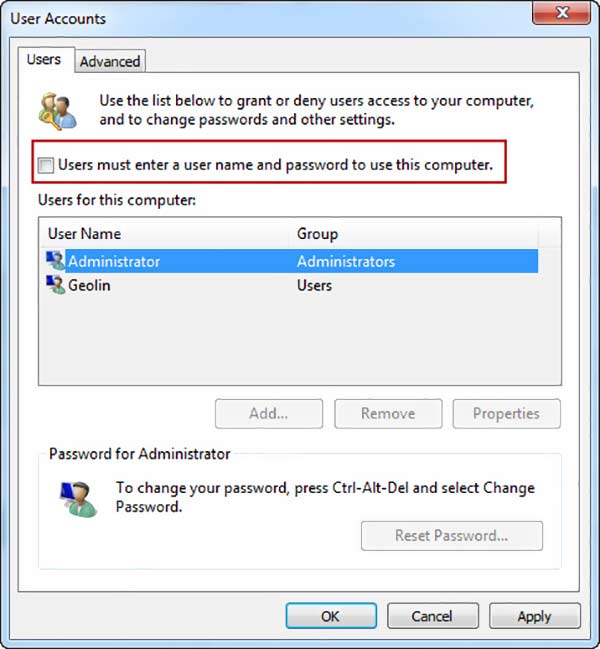 Langkah 5Restart PC Windows 8 Anda dan kali ini Anda dapat langsung masuk ke komputer Anda tanpa password.
Langkah 5Restart PC Windows 8 Anda dan kali ini Anda dapat langsung masuk ke komputer Anda tanpa password. Bagian 3. Hapus Kata Sandi Windows 8 Melalui Akun Microsoft
Jika Anda menggunakan akun Microsoft sebagai akun default untuk masuk ke PC Windows 8 Anda, Anda dapat pergi ke situs akun Microsoft dan mengatur ulang kata sandi administrator Anda yang terlupakan di Windows 8.
Langkah 1Buka browser Anda dan pergi ke Pengaturan ulang akun Microsoft halaman. Langkah 2Di sini Anda dapat memasukkan email atau nomor telepon yang terkait dengan akun Microsoft. Klik Lanjut tombol untuk pindah ke halaman berikutnya. Langkah 3Pilih cara agar Anda dapat menerima kata sandi satu kali. Anda harus memilih email atau nomor telepon yang Anda bisa mendapatkan kode keamanan dan mengkonfirmasi identitas Anda. Langkah 4Buka email atau pesan tempat Anda dapat menemukan kode identitas. Kembali ke Pengaturan ulang akun Microsoft halaman dan masukkan ketika Anda diminta untuk melakukannya. Klik Lanjut. Langkah 5Setelah Anda memasukkan kode yang benar, Anda akan dipandu untuk mengatur kata sandi baru untuk akun Windows 8 Anda. Selama langkah ini, Anda perlu memasukkan kata sandi yang tidak akan Anda lupakan.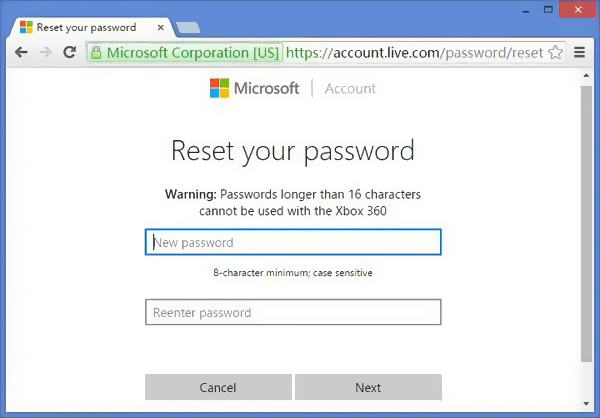 Langkah 6Nyalakan kembali komputer Anda dan masuk ke akun Windows dengan kata sandi baru yang baru saja Anda buat.
Langkah 6Nyalakan kembali komputer Anda dan masuk ke akun Windows dengan kata sandi baru yang baru saja Anda buat. Ikuti langkah-langkah serupa dan Anda dapat dengan mudah setel ulang kata sandi Windows 7.
Bagian 4. FAQ Reset Kata Sandi Windows 8
Pertanyaan 1. Bagaimana cara beralih ke akun Windows lain?
Anda diperbolehkan membuat dua atau lebih akun pengguna di Windows. Ketika Anda ingin mengubah akun Anda, Anda dapat pergi ke menu Start dan kemudian pilih profil Anda. Setelah itu, semua akun yang tersedia akan terdaftar di sana. Pilih akun Windows yang ingin Anda alihkan dan klik di atasnya.
Pertanyaan 2. Bagaimana cara mengaktifkan Safe Mode di PC Windows 8?
Tekan dan tahan tombol Shift, dan klik opsi Restart secara bersamaan hingga muncul halaman Choose an option. Di sini Anda dapat memilih opsi Pemecahan Masalah. Klik Opsi Lanjutan dan kemudian masuk ke Pengaturan Startup. Temukan opsi Aktifkan Mode Aman dan klik di atasnya. Sekarang Anda dapat mengikuti instruksi untuk mengaktifkan Safe Mode di PC Windows Anda.
Pertanyaan 3. Bagaimana cara masuk ke menu boot Windows 8?
Untuk masuk ke menu boot pada PC Windows 8 Anda, Anda harus memulai ulang. Tekan tekan tombol F8 berulang kali hingga Anda melihat menu boot.
Kesimpulan
Lupa kata sandi Windows 8? Anda dapat mempelajari 3 tips berguna untuk mengatur ulang, memotong, atau menghapus kata sandi Anda yang terlupa. Jika Anda masih memiliki pertanyaan tentang Pengaturan ulang kata sandi Windows 8, Anda dapat meninggalkan pesan kepada kami untuk informasi lebih lanjut.



